Az ISO fájlok bármilyen CD-ről vagy DVD-ről létrehozhatók. "Lemezképeknek" is hívják őket, mert a lemez pontos képe. Az ISO fájl a lemez tartalmának pontos ábrázolását tartalmazza, amely lehetővé teszi a lemezek biztonsági másolatainak elkészítését és digitális tárolását.
Az ISO kiterjesztésű fájlok egy általánosan használt fájltípus, de sok ember továbbra is felteszi az alapvető kérdéseket, például: "Mi az ISO fájl", "hogyan kell használni az IOS fájlt" stb. A következő cikkben mindent elmondunk neked az ISO fájlról.
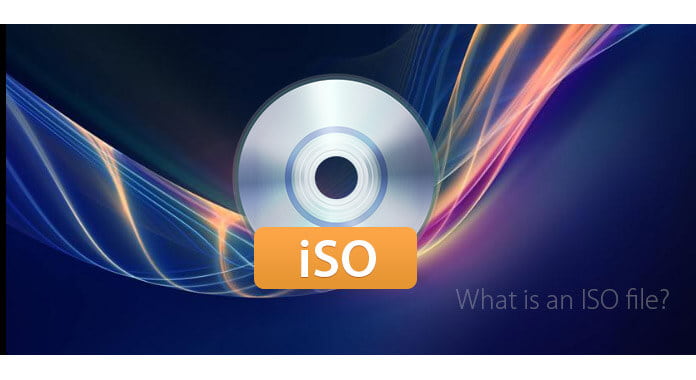
Mi az ISO fájl?
Mi az ISO fájl? Az ISO fájl, amelyet gyakran ISO képnek is hívnak, egyetlen fájl, amely tökéletesen ábrázolja a teljes CD, DVD vagy BD fájlt. A lemez teljes tartalma pontosan lemásolható egyetlen ISO fájlba.

Az ISO fájl legegyszerűbb módja a .zip vagy .cab archívum fájlhoz hasonló, csak a tömörítés nélkül (valójában tömörítse az ISO fájlt .). Az ISO fájl tartalmazza a lemez képét. Ez azt jelenti, hogy tartalmazza az összes fájlt és mappát, amelyek a lemezen voltak, hasonlóan a .zip vagy .cab fájlhoz a fájlok és mappák gyűjteményét.
Az ISO formátumban azonban nincs semmi olyan, amely valóban tud a fájlokról, mappákról vagy formátumokról. Maga az ISO fájl egy lemez biztonsági másolata, tehát a közvetlen módja az ISO fájl megszerzésének a DVD lemásolása ISO-ra val vel ISO extraktor. "Csatolhatja" az ISO fájlt is, amely hozzáférhetővé teszi, mintha egy fizikai lemez lenne. Bizonyosan, néhány Az ISO fájlokat konvertáljuk a DMG-ből a konverterrel.
A DVD-ről kapott ISO fájlt egy másik CD-re vagy DVD-re is fel lehet írni, létrehozva az eredeti lemez másolatát.
Itt nagyon ajánlom egy nagyon könnyen használható DVD-írót - Burnova. Ez egy professzionális eszköz, amely funkcionálisan működik a videók DVD lemezre / mappába / ISO fájlba írására. A felhasználóbarát felület segítségével könnyedén követheti az útmutatót a saját BD / DVD fájljának írására, és ne aggódjon, hogy eltéved egy bonyolult DVD-író programban. Elég mondani, most ingyenesen letölthető Burnova, nézzük meg, hogyan írhat videókat DVD-re egyszerű lépésekkel.
Miután megtudta, hogy mi az ISO fájl, bemutatjuk Önnek az ISO fájl létrehozásának módját. ISO képfájl készítéséhez segítségre van szüksége az ISO készítőjétől. Itt bemutatunk egy nagyszerű ISO-fájl készítőt - Burnova, amely lehetővé teszi, hogy különféle formátumú videofájlokat készítsen ISO fájlokká. Ingyenes letöltés és nyissa meg ezt az ISO készítőt a számítógépen, majd kövesse az alábbi lépéseket.
1 lépés Videofájlok hozzáadása. Videofájlokat kaphat a számítógép helyi tárolóterületéről, vagy közvetlenül használhat online videókat.

2 lépés Szerkessze a videohatásokat és az ISO menüt, ahogy tetszik. A Burnova több fejlett videószerkesztő funkciót kínál a videó minőségének javításához, a gyönyörű ISO menü létrehozásához.

3 lépés Készítsen videofájlokat ISO fájlba. Amikor minden beállítva, kattintson a "Tovább"> jelölőnégyzet "Mentés ISO fájlként"> "Start" gombra, hogy ez az ISO készítő segítsen videofájlok létrehozásában az ISO képfájlba.

Egyre gyakoribb az ISO fájlok közvetlen használata. Néhány program támogatja az ISO kép megnyitását kiemelkedő hang- / képminőséggel. Itt használhatja a csodálatos Aiseesoft-ot Blu-ray lejátszó, amely egy erőteljes, mégis egyszerűen használható Blu-ray lejátszó alkalmazás, amely tökéletes megoldást kínál a felhasználók számára a Blu-ray lemezek, mappák és ISO képfájlok számítógépes élvezetére. Először ingyenesen töltse le ezt az ISO fájllejátszót a számítógépére.
1 lépés Nyissa meg a Blu-ray lejátszót a számítógépén, és láthatja a fő interfészt az alábbiak szerint.

2 lépés Indítsa el az erényes Blu-ray meghajtót a Blu-ray ISO képfájl betöltéséhez. Ezután kattintson a "Lemez megnyitása" gombra egy böngészőablak megnyitásához, ahol meg kell találnia az erénymeghajtót a számítógépen.

3 lépés Amint a Blu-ray ISO betöltése folyamat befejeződött, megjelenik egy menülista, amely tartalmazza a Play Movie, a Chapter, a Audio, a Subtitle és az Egyéb címeket. A fő film közvetlen lejátszásához válassza a „Film lejátszása” lehetőséget.

Az ISO fájl használatának másik gyakori esete az ISO DVD írása. Ehhez nagy ISO-íróra van szüksége. Számos módszer használható az ISO írására DVD-re Windows vagy Mac rendszeren. Hivatkozhat erre a cikkre és többet megtudhat: ISO lemezképfájl írása DVD-lemezre Windows / Mac rendszeren
Ebben a cikkben elsősorban bemutattuk, mi az ISO fájl, és hogyan lehet létrehozni / megnyitni / égetni az ISO fájlt. Még több kérdése van arról, hogy mi az ISO fájl? Nyugodtan hagyja megjegyzését lent.